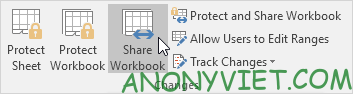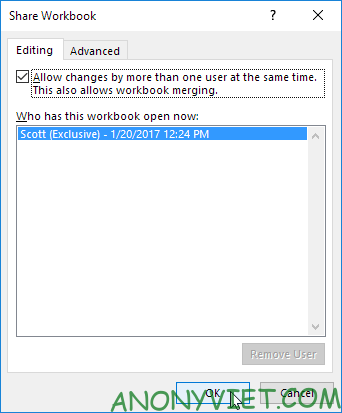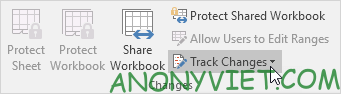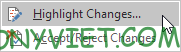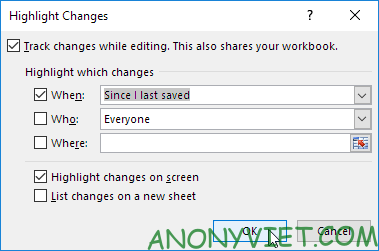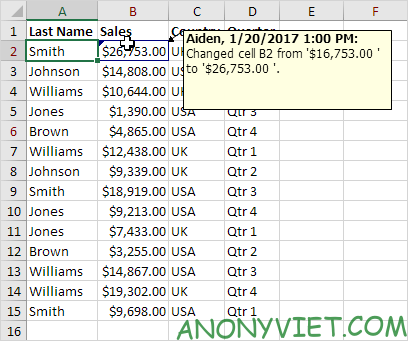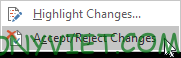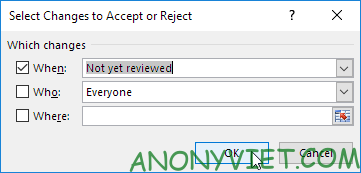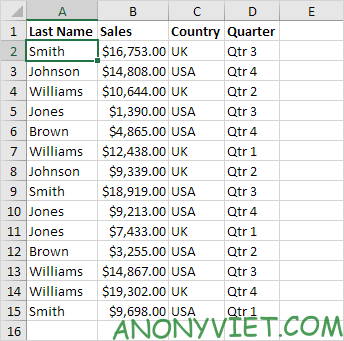Cách chia sẻ sổ làm việc trong Excel
Chia sẻ sổ làm việc trong Excel 2016 hoặc các phiên bản cũ hơn giúp bạn làm việc nhóm dễ dàng. Để thực hiện, hãy lưu sổ làm việc ở một vị trí mạng nơi mọi người có thể truy cập. Bạn có thể xem thêm tại Tin tức 360.
Các bước thực hiện:
- Mở sổ làm việc.
- Trên tab Review, trong nhóm Changes, bấm Share Workbook.
- Trong tab Editing, đánh dấu checkbox và nhấn OK.
Từ đây, bạn có thể theo dõi những thay đổi mà người khác thực hiện và quản lý chúng.
Đánh dấu những thay đổi
Excel cung cấp chức năng theo dõi thay đổi khi làm việc nhóm. Để sử dụng:
- Trên tab Review, trong nhóm Changes, bấm Track Changes.
- Chọn Highlight Changes.
- Bấm OK để hiển thị các thay đổi trên màn hình.
Chức năng này giúp bạn dễ dàng nhận biết các chỉnh sửa từ người khác.
Chấp nhận hoặc từ chối các thay đổi
Bạn có thể quản lý các thay đổi bằng cách chấp nhận hoặc từ chối chúng:
- Trên tab Review, trong nhóm Changes, bấm Track Changes.
- Chọn Accept/Reject Changes.
- Bấm OK.
- Nhấp Accept để chấp nhận hoặc Reject để từ chối thay đổi.
Lưu ý: Một số tính năng có thể bị hạn chế trong sổ làm việc dùng chung.
Câu hỏi thường gặp
Tôi cần lưu sổ làm việc ở đâu để chia sẻ?
Sổ làm việc cần được lưu ở vị trí mạng mà tất cả người dùng đều có thể truy cập.
Làm thế nào để theo dõi thay đổi?
Trên tab Review, trong nhóm Changes, bấm Track Changes và chọn Highlight Changes.
Tôi có thể chấp nhận hoặc từ chối thay đổi không?
Có, sử dụng chức năng Accept/Reject Changes trên tab Review để quản lý các thay đổi.